چگونه حافظه داخلی آیفون خود را احیاء و بهینهسازی کنیم؟
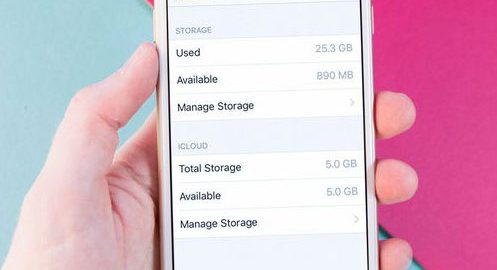
آیفونهای اپل از اتصال حافظه جانبی پشتیبانی نمیکنند. این موضوع بدان معناست که شما نمیتوانید به آیفون خود قطعهای مانند رم میکرو اسدی (Micro SD) متصل کرده و بخش عظیمی از فایلهای ذخیره شده در حافظه داخلی دستگاه خود را به این حافظه رم مورد نظر منتقل کنید. بنابراین حافظه داخلی آیفونهای اپل همواره ظرفیت مشخصی را ارائه کرده و از طریق اتصال حافظه جانبی قابل ارتقاء نیست.
عدم پشتیبانی آیفونهای اپل از حافظه جانبی در برخی از شرایط میتواند بسیار آزاردهنده باشد. این موضوع به ویژه در شرایطی بیشتر احساس میشود که شما آیفونی 16 گیگابایتی را خریداری کرده باشید. شک نکنید که یک آیفون 16 گیگابایتی به زودی و پس از گذشت مدت زمان کوتاهی نسبت به خرید، دچار مسئله کمبود فضای ذخیرهسازی اطلاعات شده و از نظر سرعت عملکرد نیز افت چشمگیری پیدا میکند. به نظر شما در این شرایط چه اقداماتی میتوانند حافظه داخلی آیفون شما را بهینهسازی کرده و جان تازهای به آن ببخشند؟
بیشتر بخوانید: تعمیرات موبایل
ما در این مقاله قصد داریم که چند روش کاربردی و موثر را به منظور بهینهسازی حافظه داخلی آیفونها معرفی کنیم. دقت داشته باشید که هدف ما در این مقاله استفاده از ابزارهای دیگر نظیر کامپیوتر به منظور انتقال فایل از حافظه آیفون به آنها نیست. در واقع ما طی این مقاله تنها روشهایی را مورد بحث قرار میدهیم که مستقیما از طریق آیفونتان قابل دسترس بوده و به حافظه داخلی آن مربوط میشوند. بنابراین با موبایل کمک همراه باشید.

حذف حافظه کش مرورگر سافاری (Safari)
حافظه کش اپلیکیشنهای نصب شده بر روی آیفونتان بخش عظیمی از فضای ذخیرهسازی اطلاعات آن را اشغال میکنند. یکی از اپلیکیشنهایی که احتمالا به وفور از آن استفاده میکنید مرورگر سفاری است. حافظه کش این مرورگر بدون تردید شامل اطلاعات گستردهای میشود که حجم بالایی خواهند داشت. توصیه میکنیم که به منظور بهینهسازی حافظه داخلی آیفونتان و افزایش سرعت عملکرد آن، حافظه کش مرورگر سفاری خود را پاک کنید. بدین منظور مراحل زیر را طی کنید:
- مرورگر سفاری را اجرا کرده و وارد بخش تنظیمات یا Settings آن شوید.
- در لیست ارائه شده به سمت پایین حرکت کرده و به دنبال گزینه با عنوان “Clear History and Website Data” بگردید. به محض یافتن این گزینه نسبت به انتخاب آن وارد عمل شوید.
- در مرحله آخر هم کافیست که گزینه “Clear History and Data” را انتخاب کنید.
بیشتر بخوانید: تعمیرات موبایل اپل
حذف کردن دیتا اپلیکیشنها
یکی دیگر از روشهایی که میتواند به منظور بهینهسازی حافظه داخلی آیفونتان بسیار موثر باشد، حذف دیتای اپلیکیشنهای نصب شده بر روی دستگاه است. با حذف این دیتا و اطلاعات غیرضروری بخش قابل ملاحظهای از حافظه داخلی دستگاه احیاء میشود. توصیه میکنیم که همواره و طی بازههای زمانی مشخصی این فرآیند را انجام دهید. به منظور حذف دیتا اپلیکیشنهای نصب شده بر روی آیفون خود مراحل زیر را دنبال کنید:
- ابتدا وارد بخش تنظیمات یا Settings آیفون خود شوید.
- حال گزینه General را انتخاب کرده و سپس گزینه Storage & iCloud Usage را لمس نمایید.
- در این مرحله باید گزینه Manage Storage را انتخاب کنید.
- به دنبال گزینهای با عنوان Documents and Data باشید و پس از یافتن این گزینه نسبت به انتخاب آن وارد عمل شوید.
- اگر قصد دارید که کل دیتا اپلیکیشنهای نصب شده بر روی دستگاه خود را حذف کنید ابتدا گزینه Edit را انتخاب کرده و سپس گزینه Delete All را لمس نمایید. این روند منجر به پاکسازی کل دیتای اپلیکیشنهای نصب شده بر روی آیفونتان میشود. اما اگر بنا به دلایل خاصی تمایل نداشتید که دیتای تمامی اپلیکیشنهای موجود را حذف کنید باید به طور تک تک نسبت به انتخاب اپلیکیشنهای مورد نظر وارد عمل شوید.
حذف فایلهای به دردنخور (Junk Files) سیستم عامل آی او اس
حذف فایلهای اضافی و به دردنخور سیستم عامل آی او اس یا همان Junk Files هم از دیگر روشهای موثر موجود به منظور احیاء و بهینهسازی حافظه داخلی آیفونتان محسوب میشود. به منظور انجام این کار میتوانید از ابزارهای کاربردی نظیر PhoneClean استفاده کنید. بدین منظور مراحل زیر را به ترتیب انجام دهید.
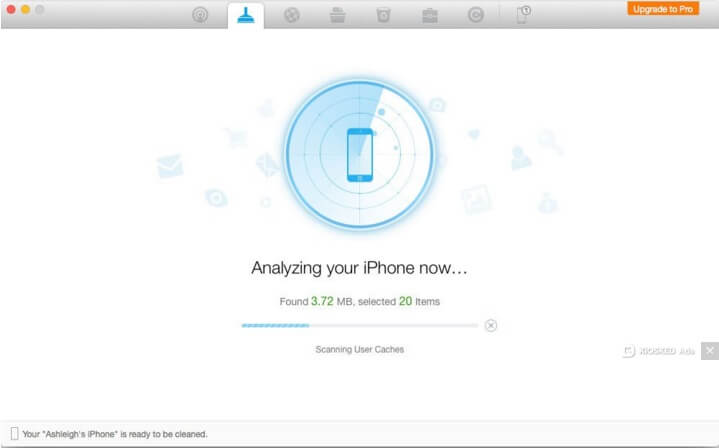
- آیفون خود را با استفاده از کابل یو اس بی (USB) به یک مکبوک متصل کنید.
- برنامه PhoneClean را اجرا کرده و بر روی گزینه Scan کلیک کنید.
- منتظر بمانید تا فرآیند اسکن حافظه داخلی آیفونتان توسط ابزار PhoneClean به اتمام برسد. این امر میتواند تا چند دقیقه به طور بیانجامد. پس از اتمام اسکن، گزینه Clean را انتخاب کنید تا برنامه مورد نظر به طور اتوماتیک فایلهای به دردنخور سیستم عامل آی او اس آیفونتان را حذف کند.
لازم به اشاره است که برخی از قابلیتهای پیشرفتهتر ابزار PhoneClean تنها در نسخه Pro آن ارائه شده که به منظور استفاده از آن ملزم به پرداخت هزینهای معادل با 19.99 دلار برای یک سال اشتراک میشوید.
بیشتر بخوانید: آدرس نمایندگی اپل در تهران
احیاء کردن حافظه آیفون از طریق ریستارت آن (روش موقت افزایش سرعت عملکرد دستگاه)
با ریستارت کردن آیفونتان میتوانید به طور موقت سرعت عملکرد آن را بهبود بخشیده و به نوعی حافظه آن را برای مدت زمان مشخصی احیاء کنید. سیستم عامل آی او اس به گونهای طراحی شده که به طور اتوماتیک بهترین و بهرهورترین وضعیت ممکن را برای حافظه دستگاه ایجاد میکند. اپلیکیشنهایی که در پس زمینه دستگاههای آی او اسی اجرا میشوند، حافظه داخلی دستگاه را چندان اشغال نمیکنند. با این حال ریستارت کردن دستگاه منجر به رفرش شدن یا احیاء آن میشود. بنابراین میتوانید از این روش به منظور احیاء موقت حافظه داخلی آیفون خود استفاده کنید. بدین منظور مراحل زیر را طی نمایید:
- دکمه پاور دستگاه را فشرده و گزینه Power Off را انتخاب کنید.
- منتظر بمانید تا آیفونتان کاملا خاموش شود. پس سیاه شدن کامل صفحه نمایش چند دقیقه دیگر منتظر بمانید.
- حال مجددا دکمه پاور دستگاه را فشرده و نسبت به روشن کردن آن وارد عمل شوید.
حذف فایلهای غیرضروری خاص با استفاده از اپلیکیشن Battery Doctor
اپلیکیشنهای متعددی برای سیستم عامل آی او اس ارائه شدهاند که وضعیت عملکرد و حافظه داخلی آن را بهینهسازی میکنند. یکی از این اپلیکیشنهای Battery Doctor نام دارد. این اپلیکیشن قادر است تا فایلهای غیرضروری خاصی را از سیستم عامل دستگاه و حافظه آن حذف کند. همچنین این اپلیکیشن اطلاعات مناسب و جامعی را در مورد وضعیت باتری دستگاه ارائه میکند. به منظور حذف فایلهای غیرضروری و خاص سیستم عامل آی او اس با استفاده از اپلیکیشن Battery Doctor مراحل زیر را دنبال کنید:
- اپلیکیشن Battery Doctor را دانلود و بر روی آیفونتان نصب نمایید.
- اپلیکیشن مورد نظر را اجرا کرده و منوی با عنوان Junk را انتخاب کنید.
- حال گزینه Clean Up Cache را انتخاب کنید.
- گزینه Clean را انتخاب کنید.
- صبر کنید تا اپلیکیشن Battery Doctor فایلهای سیستمی آیفونتان را اسکن کند.
- پس از اتمام مراحل اسکن، گزینه Memory را انتخاب کنید.
- حال گزینه Boost را لمس نمایید.
پس از اتمام این مراحل، اپلیکیشن Battery Doctor به طور دقیقی نشان میدهد که چه حجمی از حافظه داخلی دستگاه احیاء شده است. در صورتی که طی انجام هر یک از مراحل فوق دچار مشکل شدید با کارشناسان موبایل کمک تماس حاصل کنید.
بیشتر بخوانید: تعمیرات آیفون SE 2020
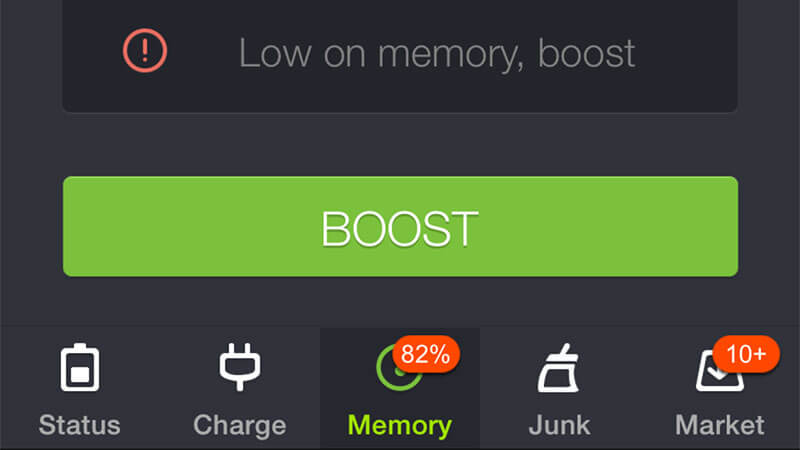
بیشتر بخوانید:























نظرات کاربران (0) ارسال نظر